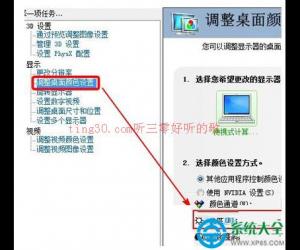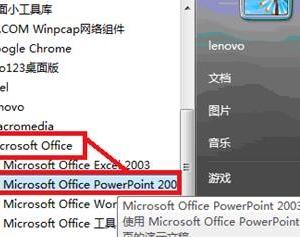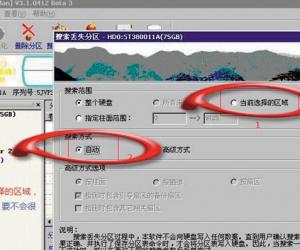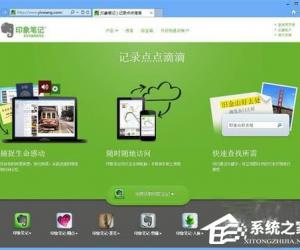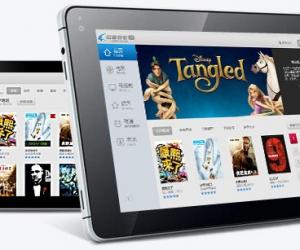excel2010怎么实现if函数判断 excel if函数判断怎么弄
发布时间:2016-06-01 11:22:02作者:知识屋
excel2010怎么实现if函数判断 excel if函数判断怎么弄。Excel2010表格中有自带的函数,利用这些函数可以简便一些计算判断。下面将讲述如何利用IF函数进行判断,具体操作步骤如下:
打开Excel2010,将视图切换到方方格子,如下图所示:
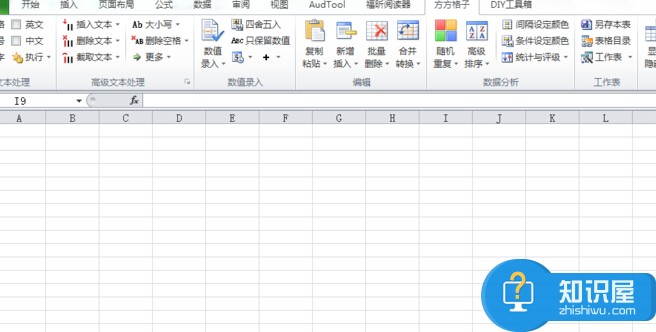
在该视图下,创建一张列表,列表主要是为了统计学生成绩,并根据成绩分数的等级分为不同评判,如下图示:
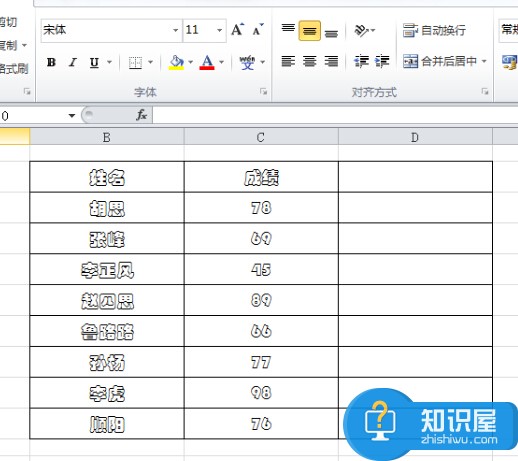
接着,在表格最后一列再加上一列“结果”,并在“结果”第一行加上“=”,如下图所示:
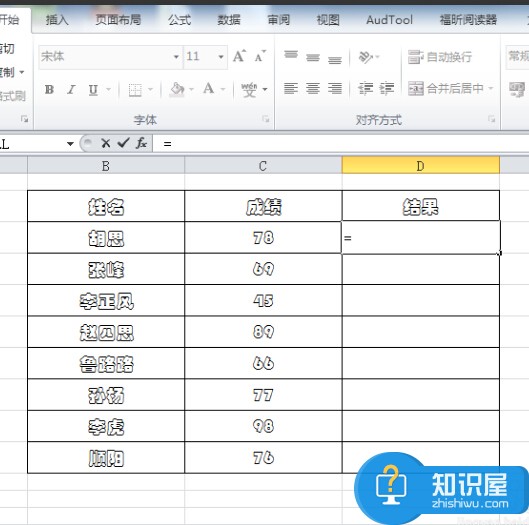
然后,在“=”后输入IF函数判断,由于分数是从C3开始,这里输入IF(C3>60,"及格","不及格"),输入完成后点击左上方的对号,如下图所示:
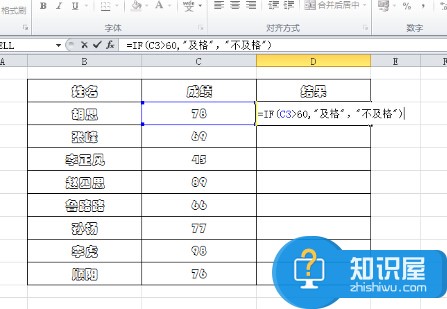
在结果第一行出来后,依次拖动到结果最后一行,这样就会生成统一的结果,如下图所示:
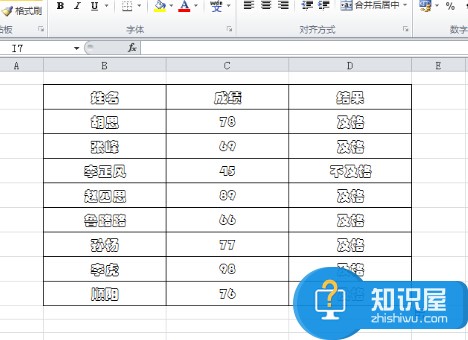
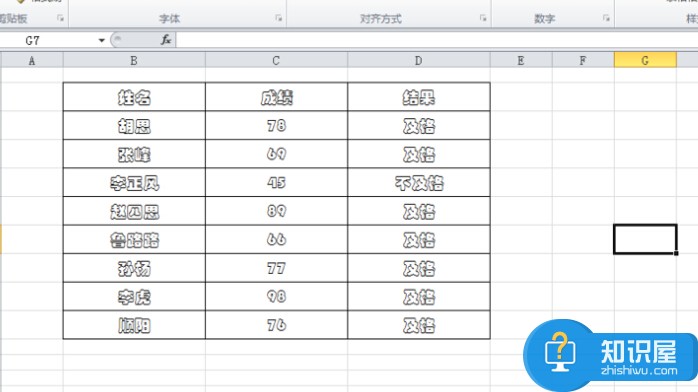
最后,利用多层IF函数判断,在结果后的一列加上结论,将成绩按照范围分为不同A、B、C、D和E五个等级,如下图所示:
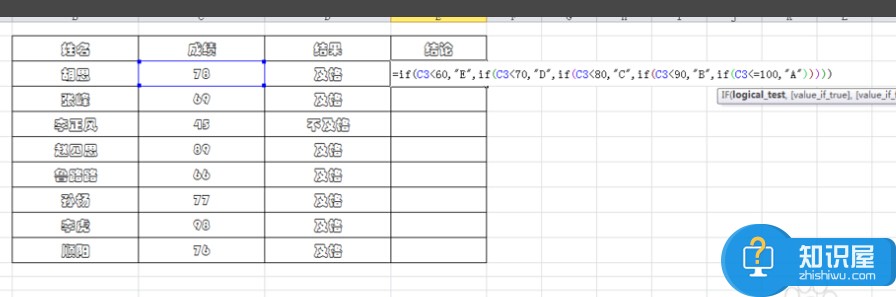
知识阅读
软件推荐
更多 >-
1
 一寸照片的尺寸是多少像素?一寸照片规格排版教程
一寸照片的尺寸是多少像素?一寸照片规格排版教程2016-05-30
-
2
新浪秒拍视频怎么下载?秒拍视频下载的方法教程
-
3
监控怎么安装?网络监控摄像头安装图文教程
-
4
电脑待机时间怎么设置 电脑没多久就进入待机状态
-
5
农行网银K宝密码忘了怎么办?农行网银K宝密码忘了的解决方法
-
6
手机淘宝怎么修改评价 手机淘宝修改评价方法
-
7
支付宝钱包、微信和手机QQ红包怎么用?为手机充话费、淘宝购物、买电影票
-
8
不认识的字怎么查,教你怎样查不认识的字
-
9
如何用QQ音乐下载歌到内存卡里面
-
10
2015年度哪款浏览器好用? 2015年上半年浏览器评测排行榜!